excel快捷键最全整理
- 格式:docx
- 大小:33.30 KB
- 文档页数:7

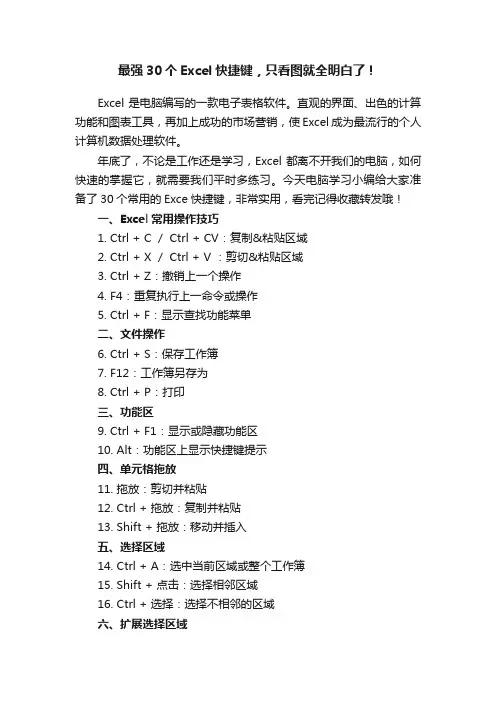
最强30个Excel快捷键,只看图就全明白了!Excel是电脑编写的一款电子表格软件。
直观的界面、出色的计算功能和图表工具,再加上成功的市场营销,使Excel成为最流行的个人计算机数据处理软件。
年底了,不论是工作还是学习,Excel都离不开我们的电脑,如何快速的掌握它,就需要我们平时多练习。
今天电脑学习小编给大家准备了30个常用的Exce快捷键,非常实用,看完记得收藏转发哦!一、Excel常用操作技巧1.Ctrl + C / Ctrl + CV:复制&粘贴区域2. Ctrl + X / Ctrl + V :剪切&粘贴区域3. Ctrl + Z:撤销上一个操作4. F4:重复执行上一命令或操作5. Ctrl + F:显示查找功能菜单二、文件操作6. Ctrl + S:保存工作簿7. F12:工作簿另存为8. Ctrl + P:打印三、功能区9. Ctrl + F1:显示或隐藏功能区10. Alt:功能区上显示快捷键提示四、单元格拖放11. 拖放:剪切并粘贴12. Ctrl + 拖放:复制并粘贴13. Shift + 拖放:移动并插入五、选择区域14. Ctrl + A:选中当前区域或整个工作簿15. Shift + 点击:选择相邻区域16. Ctrl + 选择:选择不相邻的区域六、扩展选择区域17. Shift + 方向键:选择区域扩展一个单元格18. Ctrl + Shift + 方向键:选择区域扩展到最后一个非空单元格七、选择&定位19. Ctrl + G:显示“定位”菜单20. Alt + ;:选择可见单元格,使用此快捷键,选择当前选定范围内的可见单元格。
被隐藏的行和列单元格不会被选中。
八、编辑单元格21. F2:编辑活动单元格,使用此快捷键,进入单元格编辑状态,光标插入到单元格内容的末尾。
22. ESC:取消编辑,使用此快捷键,取消编辑,在此之前进行的编辑不会生效。
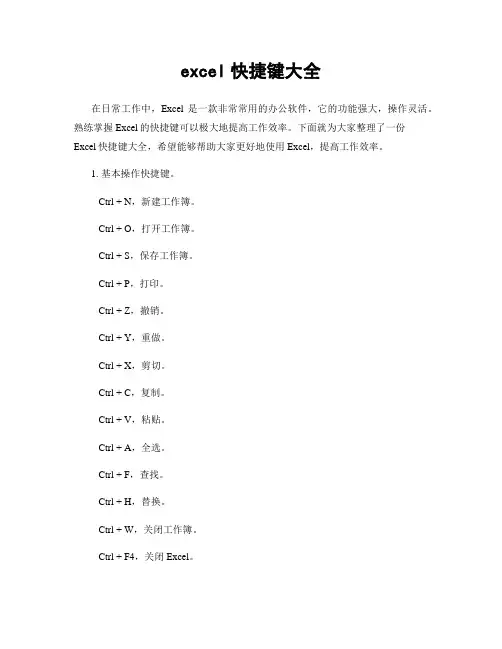
excel快捷键大全在日常工作中,Excel是一款非常常用的办公软件,它的功能强大,操作灵活。
熟练掌握Excel的快捷键可以极大地提高工作效率。
下面就为大家整理了一份Excel快捷键大全,希望能够帮助大家更好地使用Excel,提高工作效率。
1. 基本操作快捷键。
Ctrl + N,新建工作簿。
Ctrl + O,打开工作簿。
Ctrl + S,保存工作簿。
Ctrl + P,打印。
Ctrl + Z,撤销。
Ctrl + Y,重做。
Ctrl + X,剪切。
Ctrl + C,复制。
Ctrl + V,粘贴。
Ctrl + A,全选。
Ctrl + F,查找。
Ctrl + H,替换。
Ctrl + W,关闭工作簿。
Ctrl + F4,关闭Excel。
2. 格式设置快捷键。
Ctrl + B,加粗。
Ctrl + I,斜体。
Ctrl + U,下划线。
Ctrl + 1,格式单元格。
Ctrl + Shift + !,设置选中单元格为常规格式。
Ctrl + Shift + $,设置选中单元格为货币格式。
Ctrl + Shift + %,设置选中单元格为百分比格式。
Ctrl + Shift + #,设置选中单元格为日期格式。
Ctrl + Shift + @,设置选中单元格为时间格式。
3. 光标移动快捷键。
Ctrl + 方向键,快速移动到数据区域的边界。
Ctrl + Home,移动到工作表的开始位置。
Ctrl + End,移动到工作表的最后一个非空单元格。
Ctrl + Page Up,向左移动一个工作表。
Ctrl + Page Down,向右移动一个工作表。
4. 公式相关快捷键。
F2,编辑单元格。
Ctrl + `,显示或隐藏公式。
Ctrl + Shift + Enter,输入数组公式。
Alt + =,自动求和。
Ctrl + Shift + $,应用货币格式。
Ctrl + Shift + %,应用百分比格式。
5. 数据处理快捷键。
Ctrl + Shift + L,筛选。
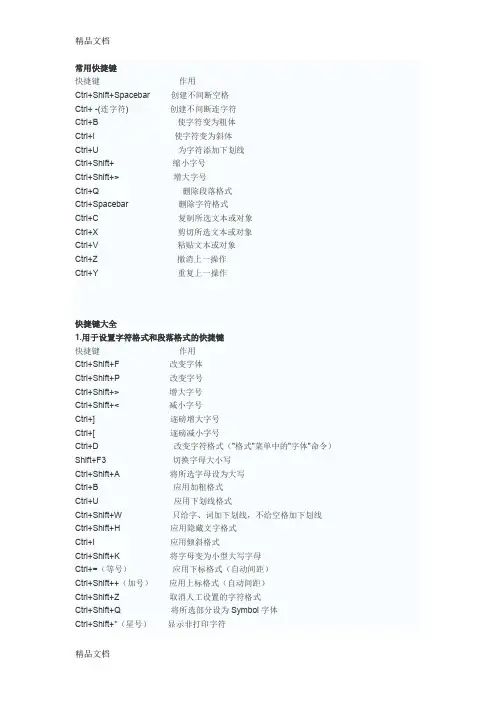
常用快捷键快捷键作用Ctrl+Shift+Spacebar创建不间断空格Ctrl+ -(连字符)创建不间断连字符Ctrl+B使字符变为粗体Ctrl+I使字符变为斜体Ctrl+U为字符添加下划线Ctrl+Shift+缩小字号Ctrl+Shift+>增大字号Ctrl+Q删除段落格式Ctrl+Spacebar删除字符格式Ctrl+C复制所选文本或对象Ctrl+X剪切所选文本或对象Ctrl+V粘贴文本或对象Ctrl+Z撤消上一操作Ctrl+Y重复上一操作快捷键大全1.用于设置字符格式和段落格式的快捷键快捷键作用Ctrl+Shift+F改变字体Ctrl+Shift+P改变字号Ctrl+Shift+>增大字号Ctrl+Shift+<减小字号Ctrl+]逐磅增大字号Ctrl+[逐磅减小字号Ctrl+D改变字符格式("格式"菜单中的"字体"命令)Shift+F3切换字母大小写Ctrl+Shift+A将所选字母设为大写Ctrl+B应用加粗格式Ctrl+U应用下划线格式Ctrl+Shift+W只给字、词加下划线,不给空格加下划线Ctrl+Shift+H应用隐藏文字格式Ctrl+I应用倾斜格式Ctrl+Shift+K将字母变为小型大写字母Ctrl+=(等号)应用下标格式(自动间距)Ctrl+Shift++(加号)应用上标格式(自动间距)Ctrl+Shift+Z取消人工设置的字符格式Ctrl+Shift+Q将所选部分设为Symbol字体Ctrl+Shift+*(星号)显示非打印字符Shift+F1(单击)需查看文字格式了解其格式的文字Ctrl+Shift+C复制格式Ctrl+Shift+V粘贴格式Ctrl+1单倍行距Ctrl+2双倍行距Ctrl+5 1.5 倍行距Ctrl+0在段前添加一行间距Ctrl+E段落居中Ctrl+J两端对齐Ctrl+L左对齐Ctrl+R右对齐Ctrl+Shift+D分散对齐Ctrl+M左侧段落缩进Ctrl+Shift+M取消左侧段落缩进Ctrl+T创建悬挂缩进Ctrl+Shift+T减小悬挂缩进量Ctrl+Q取消段落格式Ctrl+Shift+S应用样式Alt+Ctrl+K启动"自动套用格式"Ctrl+Shift+N应用"正文"样式Alt+Ctrl+1应用"标题1"样式Alt+Ctrl+2应用"标题2"样式Alt+Ctrl+3应用"标题3"样式Ctrl+Shift+L应用"列表"样式2.用于编辑和移动文字及图形的快捷键◆删除文字和图形快捷键作用Backspace删除左侧的一个字符Ctrl+Backspace删除左侧的一个单词Delete删除右侧的一个字符Ctrl+Delete删除右侧的一个单词Ctrl+X将所选文字剪切到"剪贴板"Ctrl+Z撤消上一步操作Ctrl+F3剪切至"图文场"◆复制和移动文字及图形快捷键作用Ctrl+C复制文字或图形F2(然后移动插入移动选取的文字或图形点并按Enter键)Alt+F3创建"自动图文集"词条Ctrl+V粘贴"剪贴板"的内容Ctrl+Shift+F3粘贴"图文场"的内容Alt+Shift+R复制文档中上一节所使用的页眉或页脚◆插入特殊字符快捷键插入Ctrl+F9域Shift+Enter换行符Ctrl+Enter分页符Ctrl+Shift+Enter列分隔符Ctrl+ -可选连字符Ctrl+Shift+ -不间断连字符Ctrl+Shift+空格不间断空格Alt+Ctrl+C版权符号Alt+Ctrl+R注册商标符号Alt+Ctrl+T商标符号Alt+Ctrl+.(句点)省略号◆选定文字和图形选定文本的方法是:按住Shift 键并按能够移动插入点的键。
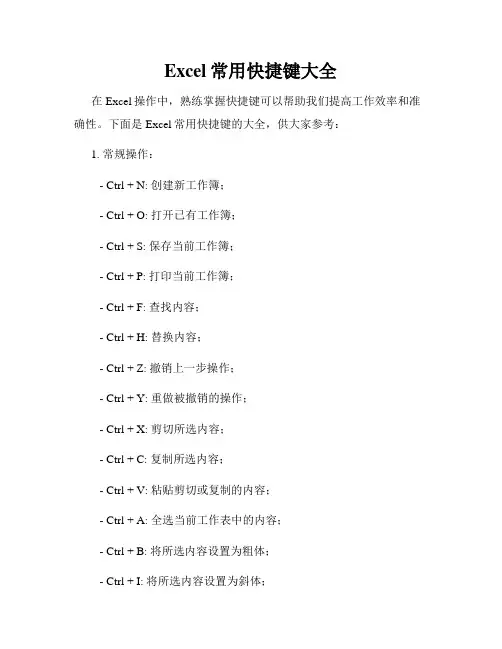
Excel常用快捷键大全在Excel操作中,熟练掌握快捷键可以帮助我们提高工作效率和准确性。
下面是Excel常用快捷键的大全,供大家参考:1. 常规操作:- Ctrl + N: 创建新工作簿;- Ctrl + O: 打开已有工作簿;- Ctrl + S: 保存当前工作簿;- Ctrl + P: 打印当前工作簿;- Ctrl + F: 查找内容;- Ctrl + H: 替换内容;- Ctrl + Z: 撤销上一步操作;- Ctrl + Y: 重做被撤销的操作;- Ctrl + X: 剪切所选内容;- Ctrl + C: 复制所选内容;- Ctrl + V: 粘贴剪切或复制的内容;- Ctrl + A: 全选当前工作表中的内容;- Ctrl + B: 将所选内容设置为粗体;- Ctrl + I: 将所选内容设置为斜体;- Ctrl + U: 将所选内容设置为下划线。
2. 单元格操作:- Ctrl + ↑: 快速定位到当前列的第一个非空单元格;- Ctrl + ↓: 快速定位到当前列的最后一个非空单元格;- Ctrl + ←: 快速定位到当前行的第一个非空单元格;- Ctrl + →: 快速定位到当前行的最后一个非空单元格;- Ctrl + Space: 选中整列;- Shift + Space: 选中整行;- Ctrl + Shift + ↑: 选中当前单元格到第一个非空单元格的所有单元格;- Ctrl + Shift + ↓: 选中当前单元格到最后一个非空单元格的所有单元格;- Ctrl + Shift + ←: 选中当前单元格到所在行第一个非空单元格的所有单元格;- Ctrl + Shift + →: 选中当前单元格到所在行最后一个非空单元格的所有单元格;- F2: 编辑当前单元格;- F4: 在公式中切换绝对引用和相对引用。
3. 工作表操作:- Ctrl + PageUp: 切换到上一个工作表;- Ctrl + PageDown: 切换到下一个工作表; - Ctrl + 1: 打开格式单元格对话框;- Ctrl + 5: 应用删除线;- Ctrl + 9: 隐藏选定行;- Ctrl + 0: 隐藏选定列;- Ctrl + Shift + (: 展开分级列表的所有列; - Ctrl + Shift + ): 折叠分级列表的所有列。
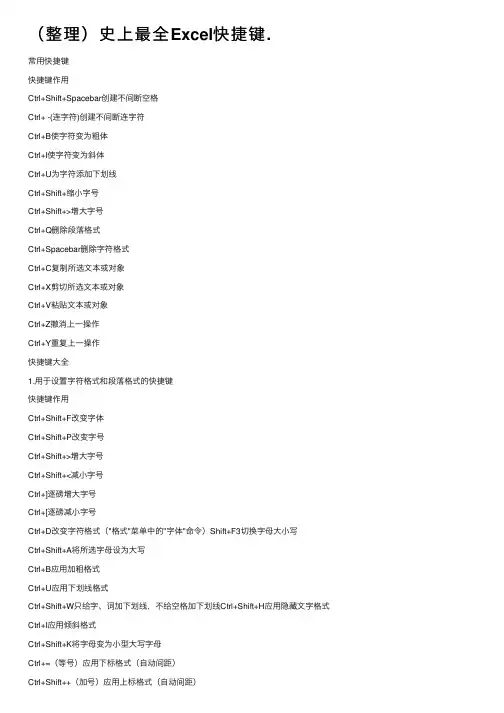
(整理)史上最全Excel快捷键.常⽤快捷键快捷键作⽤Ctrl+Shift+Spacebar创建不间断空格Ctrl+ -(连字符)创建不间断连字符Ctrl+B使字符变为粗体Ctrl+I使字符变为斜体Ctrl+U为字符添加下划线Ctrl+Shift+缩⼩字号Ctrl+Shift+>增⼤字号Ctrl+Q删除段落格式Ctrl+Spacebar删除字符格式Ctrl+C复制所选⽂本或对象Ctrl+X剪切所选⽂本或对象Ctrl+V粘贴⽂本或对象Ctrl+Z撤消上⼀操作Ctrl+Y重复上⼀操作快捷键⼤全1.⽤于设置字符格式和段落格式的快捷键快捷键作⽤Ctrl+Shift+F改变字体Ctrl+Shift+P改变字号Ctrl+Shift+>增⼤字号Ctrl+Shift+<减⼩字号Ctrl+]逐磅增⼤字号Ctrl+[逐磅减⼩字号Ctrl+D改变字符格式("格式"菜单中的"字体"命令)Shift+F3切换字母⼤⼩写Ctrl+Shift+A将所选字母设为⼤写Ctrl+B应⽤加粗格式Ctrl+U应⽤下划线格式Ctrl+Shift+W只给字、词加下划线,不给空格加下划线Ctrl+Shift+H应⽤隐藏⽂字格式Ctrl+I应⽤倾斜格式Ctrl+Shift+K将字母变为⼩型⼤写字母Ctrl+=(等号)应⽤下标格式(⾃动间距)Ctrl+Shift++(加号)应⽤上标格式(⾃动间距)Ctrl+Shift+Z取消⼈⼯设置的字符格式Ctrl+Shift+Q将所选部分设为Symbol字体Ctrl+Shift+*(星号)显⽰⾮打印字符Shift+F1(单击)需查看⽂字格式了解其格式的⽂字Ctrl+Shift+C复制格式Ctrl+Shift+V粘贴格式Ctrl+1单倍⾏距Ctrl+2双倍⾏距Ctrl+5 1.5 倍⾏距Ctrl+0在段前添加⼀⾏间距Ctrl+E段落居中Ctrl+J两端对齐Ctrl+L左对齐Ctrl+R右对齐Ctrl+Shift+D分散对齐Ctrl+M左侧段落缩进Ctrl+Shift+M取消左侧段落缩进Ctrl+T创建悬挂缩进Ctrl+Shift+T减⼩悬挂缩进量Ctrl+Q取消段落格式Ctrl+Shift+S应⽤样式Alt+Ctrl+K启动"⾃动套⽤格式"Ctrl+Shift+N应⽤"正⽂"样式Alt+Ctrl+1应⽤"标题1"样式Alt+Ctrl+2应⽤"标题2"样式Alt+Ctrl+3应⽤"标题3"样式Ctrl+Shift+L应⽤"列表"样式2.⽤于编辑和移动⽂字及图形的快捷键◆删除⽂字和图形快捷键作⽤Backspace删除左侧的⼀个字符Ctrl+Backspace删除左侧的⼀个单词Delete删除右侧的⼀个字符Ctrl+Delete删除右侧的⼀个单词Ctrl+X将所选⽂字剪切到"剪贴板"Ctrl+Z撤消上⼀步操作Ctrl+F3剪切⾄"图⽂场"◆复制和移动⽂字及图形快捷键作⽤Ctrl+C复制⽂字或图形F2(然后移动插⼊移动选取的⽂字或图形点并按Enter键)Alt+F3创建"⾃动图⽂集"词条Ctrl+V粘贴"剪贴板"的内容Ctrl+Shift+F3粘贴"图⽂场"的内容Alt+Shift+R复制⽂档中上⼀节所使⽤的页眉或页脚◆插⼊特殊字符快捷键插⼊Ctrl+F9域Shift+Enter换⾏符Ctrl+Enter分页符Ctrl+Shift+Enter列分隔符Ctrl+ -可选连字符Ctrl+Shift+ -不间断连字符Ctrl+Shift+空格不间断空格Alt+Ctrl+C版权符号Alt+Ctrl+R注册商标符号Alt+Ctrl+T商标符号Alt+Ctrl+.(句点)省略号◆选定⽂字和图形选定⽂本的⽅法是:按住Shift 键并按能够移动插⼊点的键。
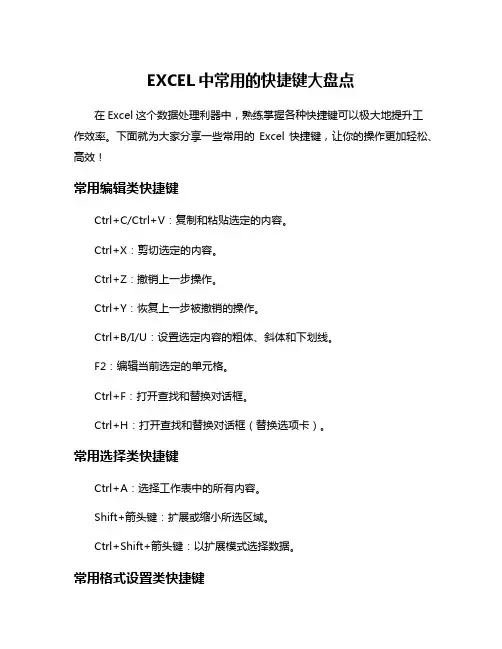
EXCEL中常用的快捷键大盘点在Excel这个数据处理利器中,熟练掌握各种快捷键可以极大地提升工作效率。
下面就为大家分享一些常用的Excel快捷键,让你的操作更加轻松、高效!常用编辑类快捷键Ctrl+C/Ctrl+V:复制和粘贴选定的内容。
Ctrl+X:剪切选定的内容。
Ctrl+Z:撤销上一步操作。
Ctrl+Y:恢复上一步被撤销的操作。
Ctrl+B/I/U:设置选定内容的粗体、斜体和下划线。
F2:编辑当前选定的单元格。
Ctrl+F:打开查找和替换对话框。
Ctrl+H:打开查找和替换对话框(替换选项卡)。
常用选择类快捷键Ctrl+A:选择工作表中的所有内容。
Shift+箭头键:扩展或缩小所选区域。
Ctrl+Shift+箭头键:以扩展模式选择数据。
常用格式设置类快捷键Ctrl+1:打开单元格格式对话框。
Ctrl+Shift+$:将选定的内容设置为货币格式。
Ctrl+Shift+%:将选定的内容设置为百分比格式。
Ctrl+Shift+#:将选定的内容设置为日期格式。
常用工作表操作类快捷键Ctrl+N:新建工作簿。
Ctrl+O:打开工作簿。
Ctrl+S:保存工作簿。
Ctrl+W:关闭工作簿。
Ctrl+P:打印工作表。
掌握Excel中的各种快捷键是成为高效数据处理者的关键。
通过合理运用这些快捷键,不仅可以提高工作效率,还能更加便捷地完成数据处理和分析工作。
Excel中的快捷键是提高工作效率的利器,熟练掌握这些快捷键将使您在Excel操作中游刃有余。
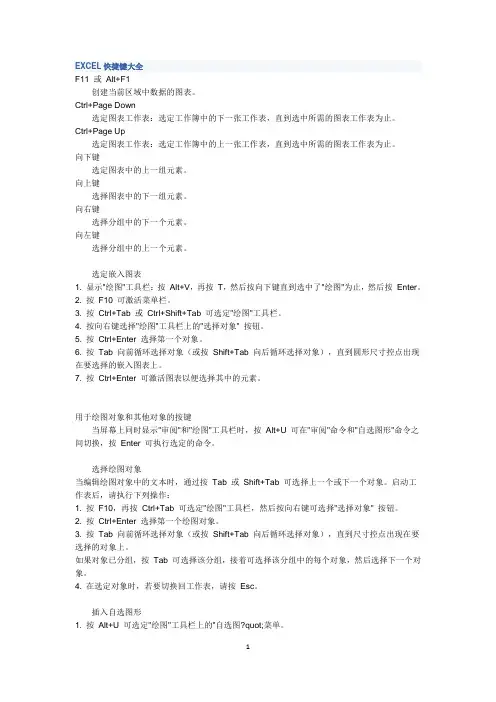
EXCEL快捷键大全F11 或Alt+F1创建当前区域中数据的图表。
Ctrl+Page Down选定图表工作表:选定工作簿中的下一张工作表,直到选中所需的图表工作表为止。
Ctrl+Page Up选定图表工作表:选定工作簿中的上一张工作表,直到选中所需的图表工作表为止。
向下键选定图表中的上一组元素。
向上键选择图表中的下一组元素。
向右键选择分组中的下一个元素。
向左键选择分组中的上一个元素。
选定嵌入图表1. 显示"绘图"工具栏:按Alt+V,再按T,然后按向下键直到选中了"绘图"为止,然后按Enter。
2. 按F10 可激活菜单栏。
3. 按Ctrl+Tab 或Ctrl+Shift+Tab 可选定"绘图"工具栏。
4. 按向右键选择"绘图"工具栏上的"选择对象" 按钮。
5. 按Ctrl+Enter 选择第一个对象。
6. 按Tab 向前循环选择对象(或按Shift+Tab 向后循环选择对象),直到圆形尺寸控点出现在要选择的嵌入图表上。
7. 按Ctrl+Enter 可激活图表以便选择其中的元素。
用于绘图对象和其他对象的按键当屏幕上同时显示"审阅"和"绘图"工具栏时,按Alt+U 可在"审阅"命令和"自选图形"命令之间切换,按Enter 可执行选定的命令。
选择绘图对象当编辑绘图对象中的文本时,通过按Tab 或Shift+Tab 可选择上一个或下一个对象。
启动工作表后,请执行下列操作:1. 按F10,再按Ctrl+Tab 可选定"绘图"工具栏,然后按向右键可选择"选择对象" 按钮。
2. 按Ctrl+Enter 选择第一个绘图对象。
3. 按Tab 向前循环选择对象(或按Shift+Tab 向后循环选择对象),直到尺寸控点出现在要选择的对象上。
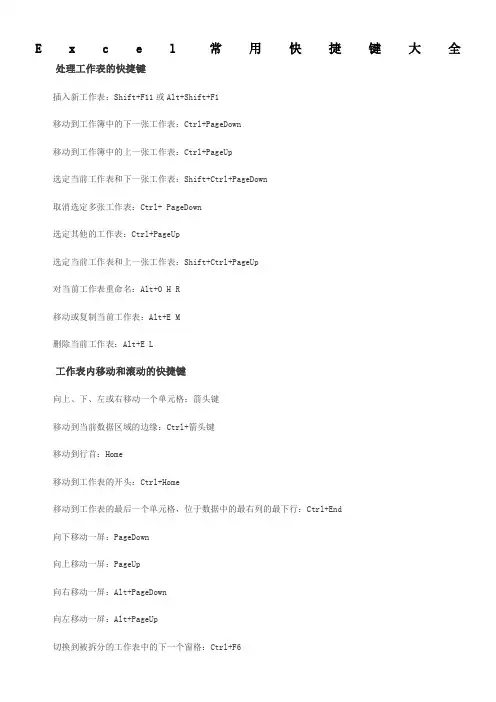
E x c e l常用快捷键大全处理工作表的快捷键插入新工作表:Shift+F11或Alt+Shift+F1移动到工作簿中的下一张工作表:Ctrl+PageDown移动到工作簿中的上一张工作表:Ctrl+PageUp选定当前工作表和下一张工作表:Shift+Ctrl+PageDown取消选定多张工作表:Ctrl+ PageDown选定其他的工作表:Ctrl+PageUp选定当前工作表和上一张工作表:Shift+Ctrl+PageUp对当前工作表重命名:Alt+O H R移动或复制当前工作表:Alt+E M删除当前工作表:Alt+E L工作表内移动和滚动的快捷键向上、下、左或右移动一个单元格:箭头键移动到当前数据区域的边缘:Ctrl+箭头键移动到行首:Home移动到工作表的开头:Ctrl+Home移动到工作表的最后一个单元格,位于数据中的最右列的最下行:Ctrl+End向下移动一屏:PageDown向上移动一屏:PageUp向右移动一屏:Alt+PageDown向左移动一屏:Alt+PageUp切换到被拆分的工作表中的下一个窗格:Ctrl+F6切换到被拆分的工作表中的上一个窗格:Shift+F6滚动以显示活动单元格:Ctrl+Backspace弹出“定位”对话框:F5弹出“查找”对话框:Shift+F5查找下一个:Shift+F4在受保护的工作表上的非锁定单元格之间移动:Tab选定区域内移动在选定区域内从上往下移动:Enter在选定区域内从下往上移动:Shift+Enter在选定区域中从左向右移动。
如果选定单列中的单元格,则向下移动:Tab在选定区域中从右向左移动。
如果选定单列中的单元格,则向上移动:Shift+Tab按顺时针方向移动到选定区域的下一个角:Ctrl+句号在不相邻的选定区域中,向右切换到下一个选定区域:Ctrl+Alt+向右键向左切换到下一个不相邻的选定区域:Ctrl+Alt+向左键以“结束”模式移动或滚动打开或关闭“结束”模式:End在一行或一列内以数据块为单位移动:End+箭头键移动到工作表的最后一个单元格,在数据中所占用的最右列的最下一行中:End+Home 移动到当前行中最右边的非空单元格:End+Enter在ScrollLock打开的状态下移动和滚动打开或关闭ScrollLock:ScrollLock移动到窗口左上角的单元格:Home移动到窗口右下角的单元格:End向上或向下滚动一行:向上键或向下键向左或向右滚动一列:向左键或向右键选定单元格、行和列以及对象选定整列:Ctrl+空格键选定整行:Shift+空格键选定整张工作表:Ctrl+A在选定了多个单元格的情况下,只选定活动单元格:Shift+Backspace在选定了一个对象的情况下,选定工作表上的所有对象:Ctrl+Shift+空格键在隐藏对象、显示对象和显示对象占位符之间切换:Ctrl+6选定具有特定特征的单元格选定活动单元格周围的当前区域:Ctrl+Shift+*(星号)选定包含活动单元格的数组:Ctrl+/选定含有批注的所有单元格:Ctrl+Shift+O(字母O)在选定的行中,选取与活动单元格中的值不匹配的单元格:Ctrl+\在选定的列中,选取与活动单元格中的值不匹配的单元格:Ctrl+Shift+|选取由选定区域中的公式直接引用的所有单元格:Ctrl+[(左方括号)选取由选定区域中的公式直接或间接引用的所有单元格:Ctrl+Shift+{(左大括号)选取包含直接引用活动单元格的公式的单元格:Ctrl+](右方括号)选取包含直接或间接引用活动单元格的公式的单元格:Ctrl+Shift+}(右大括号)选取当前选定区域中的可见单元格:Alt+;(分号)扩展选定区域打开或关闭扩展模式:F8将其他区域的单元格添加到选定区域中,或使用箭头键移动到所要添加的区域的起始处,然后按“F8”和箭头键以选定下一个区域:Shift+F8将选定区域扩展一个单元格:Shift+箭头键将选定区域扩展到与活动单元格在同一列或同一行的最后一个非空单元格:Ctrl+Shift+箭头键将选定区域扩展到行首:Shift+Home将选定区域扩展到工作表的开始处:Ctrl+Shift+Home将选定区域扩展到工作表上最后一个使用的单元格(右下角):Ctrl+Shift+End将选定区域向下扩展一屏:Shift+PageDown将选定区域向上扩展一屏:Shift+PageUp将选定区域扩展到与活动单元格在同一列或同一行的最后一个非空单元格:End+Shift+箭头键将选定区域扩展到工作表的最后一个使用的单元格(右下角):End+Shift+Home将选定区域扩展到当前行中的最后一个单元格:End+Shift+Enter将选定区域扩展到窗口左上角的单元格:ScrollLock+Shift+Home将选定区域扩展到窗口右下角的单元格:ScrollLock+Shift+End用于输入、编辑、设置格式和计算数据的按键完成单元格输入并选取下一个单元:Enter在单元格中换行:Alt+Enter用当前输入项填充选定的单元格区域:Ctrl+Enter完成单元格输入并向上选取上一个单元格:Shift+Enter完成单元格输入并向右选取下一个单元格:Tab完成单元格输入并向左选取上一个单元格:Shift+Tab取消单元格输入:Esc向上、下、左或右移动一个字符:箭头键移到行首:Home重复上一次操作:F4或Ctrl+Y由行列标志创建名称:Ctrl+Shift+F3向下填充:Ctrl+D向右填充:Ctrl+R定义名称:Ctrl+F3插入超链接:Ctrl+K激活超链接:Enter(在具有超链接的单元格中)输入日期:Ctrl+;(分号)输入时间:Ctrl+Shift+:(冒号)显示清单的当前列中的数值下拉列表:Alt+向下键显示清单的当前列中的数值下拉列表:Alt+向下键撤销上一次操作:Ctrl+Z输入特殊字符输入分币字符¢:Alt+0162输入英镑字符£:Alt+0163输入日圆符号¥:Alt+0165输入欧元符号€:Alt+0128输入并计算公式键入公式:=(等号)关闭单元格的编辑状态后,将插入点移动到编辑栏内:F2 在编辑栏内,向左删除一个字符:Backspace在单元格或编辑栏中完成单元格输入:Enter将公式作为数组公式输入:Ctrl+Shift+Enter取消单元格或编辑栏中的输入:Esc在公式中,显示“插入函数”对话框:Shift+F3当插入点位于公式中公式名称的右侧时,弹出“函数参数”对话框:Ctrl+A当插入点位于公式中函数名称的右侧时,插入参数名和括号:Ctrl+Shift+A将定义的名称粘贴到公式中:F3用SUM函数插入“自动求和”公式:Alt+=(等号)将活动单元格上方单元格中的数值复制到当前单元格或编辑栏:Ctrl+Shift+"(双引号)将活动单元格上方单元格中的公式复制到当前单元格或编辑栏:Ctrl+'(撇号)在显示单元格值和显示公式之间切换:Ctrl+`(左单引号)计算所有打开的工作簿中的所有工作表:F9计算活动工作表:Shift+F9计算打开的工作簿中的所有工作表,无论其在上次计算后是否进行了更改:Ctrl+Alt+F9重新检查公式,计算打开的工作簿中的所有单元格,包括未标记而需要计算的单元格:Ctrl+Alt+Shift+F9 编辑数据编辑活动单元格,并将插入点放置到单元格内容末尾:F2在单元格中换行:Alt+Enter编辑活动单元格,然后清除该单元格,或在编辑单元格内容时删除活动单元格中的前一字符:Backspace 删除插入点右侧的字符或删除选定区域:Del删除插入点到行末的文本:Ctrl+Del弹出“拼写检查”对话框:F7编辑单元格批注:Shift+F2完成单元格输入,并向下选取下一个单元格:Enter撤销上一次操作:Ctrl+Z取消单元格输入:Esc弹出“自动更正”智能标记时,撤销或恢复上一次的自动更正:Ctrl+Shift+Z插入、删除和复制单元格复制选定的单元格:Ctrl+C显示Microsoft Office剪贴板(多项复制与粘贴):Ctrl+C,再次按Ctrl+C剪切选定的单元格:Ctrl+X粘贴复制的单元格:Ctrl+V清除选定单元格的内容:Del删除选定的单元格:Ctrl+连字符插入空白单元格:Ctrl+Shift+加号设置数据的格式弹出“样式”对话框:Alt+'(撇号)弹出“单元格格式”对话框:Ctrl+1应用“常规”数字格式:Ctrl+Shift+~应用带两个小数位的“贷币”格式(负数在括号中):Ctrl+Shift+$应用不带小数位的“百分比”格式:Ctrl+Shift+%应用带两位小数位的“科学记数”数字格式:Ctrl+Shift+应用含年、月、日的“日期”格式:Ctrl+Shift+#应用含小时和分钟并标明上午或下午的“时间”格式:Ctrl+Shift+@应用带两位小数位、使用千位分隔符且负数用负号(-)表示的“数字”格式:Ctrl+Shift+! 应用或取消加粗格式:Ctrl+B应用或取消字体倾斜格式:Ctrl+I应用或取消下画线:Ctrl+U应用或取消删除线:Ctrl+5隐藏选定行:Ctrl+9取消选定区域内的所有隐藏行的隐藏状态:Ctrl+Shift+((左括号)隐藏选定列:Ctrl+(零)取消选定区域内的所有隐藏列的隐藏状态:Ctrl+Shift+)(右括号)对选定单元格应用外边框:Ctrl+Shift+&取消选定单元格的外边框:Ctrl+Shift+_使用“单元格格式”对话框中的“边框”选项卡应用或取消上框线:Alt+T应用或取消下框线:Alt+B应用或取消左框线:Alt+L应用或取消右框线:Alt+R如果选定了多行中的单元格,则应用或取消水平分隔线:Alt+H如果选定了多列中的单元格,则应用或取消垂直分隔线:Alt+V应用或取消下对角框线:Alt+D应用或取消上对角框线:Alt+U创建图表和选定图表元素创建当前区域中数据的图表:F11 或 Alt+F1选定图表工作表:选定工作簿中的下一张工作表,直到选中所需的图表工作表:Ctrl+Page Down 选定图表工作表:选定工作簿中的上一张工作表,直到选中所需的图表工作表为止:Ctrl+Page Up 选定图表中的上一组元素:向下键选择图表中的下一组元素:向上键选择分组中的下一个元素:向右键选择分组中的上一个元素:向左键使用数据表单(“数据”菜单上的“记录单”命令)移动到下一条记录中的同一字段:向下键移动到上一条记录中的同一字段:向上键移动到记录中的每个字段,然后移动到每个命令按钮:Tab和Shift+Tab 移动到下一条记录的首字段:Enter移动到上一条记录的首字段:Shift+Enter移动到前10条记录的同一字段:Page Down开始一条新的空白记录:Ctrl+Page Down移动到后10条记录的同一字段:Page Up移动到首记录:Ctrl+Page Up移动到字段的开头或末尾:Home或End将选定区域扩展到字段的末尾:Shift+End将选定区域扩展到字段的开头:Shift+Home在字段内向左或向右移动一个字符:向左键或向右键在字段内选定左边的一个字符:Shift+向左键在字段内选定右边的一个字符:Shift+向右键筛选区域(“数据”菜单上的“自动筛选”命令)在包含下拉箭头的单元格中,显示当前列的“自动筛选”列表:Alt+向下键选择“自动筛选”列表中的下一项:向下键选择“自动筛选”列表中的上一项:向上键关闭当前列的“自动筛选”列表:Alt+向上键选择“自动筛选”列表中的第一项(“全部”):Home选择“自动筛选”列表中的最后一项:End根据“自动筛选”列表中的选项筛选区域:Enter显示、隐藏和分级显示数据对行或列分组:Alt+Shift+向右键取消行或列分组:Alt+Shift+向左键显示或隐藏分级显示符号:Ctrl+8隐藏选定的行:Ctrl+9取消选定区域内的所有隐藏行的隐藏状态:Ctrl+Shift+((左括号)隐藏选定的列:Ctrl+0(零)取消选定区域内的所有隐藏列的隐藏状态:Ctrl+Shift+)(右括号)。

Excel的快捷键一览表令狐采学一、Ctrl组合快捷键【Ctrl】+【(】取消隐藏选定范围内所有隐藏的行。
【Ctrl】+【)】取消隐藏选定范围内所有隐藏的列。
【Ctrl】+【&】将外框应用于选定单元格。
【Ctrl】+【_】从选定单元格删除外框。
【Ctrl】+【~】应用“常规”数字格式。
【Ctrl】+【$】应用带有两位小数的“货币”格式(负数放在括号中)。
【Ctrl】+【%】应用不带小数位的“百分比”格式。
【Ctrl】+【^】应用带有两位小数的“指数”格式。
【Ctrl】+【#】应用带有日、月和年的“日期”格式。
【Ctrl】+【@】应用带有小时和分钟以及AM或PM的“时间”格式。
【Ctrl】+【!】应用带有两位小数、千位分隔符和减号(-)(用于负值)的“数值”格式。
【Ctrl】+【-】显示用于删除选定单元格的【删除】对话框。
【Ctrl】+【*】选择环绕活动单元格的当前区域(由空白行和空白列围起的数据区域)。
在数据透视表中,它将选择整个数据透视表。
【Ctrl】+【:】输入当前时间。
【Ctrl】+【;】输入当前日期。
【Ctrl】+【`】在工作表中切换显示单元格值和公式。
【Ctrl】+【'】将公式从活动单元格上方的单元格复制到单元格或编辑栏中。
【Ctrl】+【"】将值从活动单元格上方的单元格复制到单元格或编辑栏中。
【Ctrl】+【+】显示用于插入空白单元格的【插入】对话框。
【Ctrl】+【1】显示【单元格格式】对话框。
【Ctrl】+【2】应用或取消加粗格式设置。
【Ctrl】+【3】应用或取消倾斜格式设置。
【Ctrl】+【4】应用或取消下划线。
【Ctrl】+【5】应用或取消删除线。
【Ctrl】+【6】在隐藏对象、显示对象和显示对象占位符之间切换。
【Ctrl】+【7】显示或隐藏【常用】工具栏。
【Ctrl】+【8】显示或隐藏大纲符号。
【Ctrl】+【9】隐藏选定的行。
【Ctrl】+【0】隐藏选定的列。
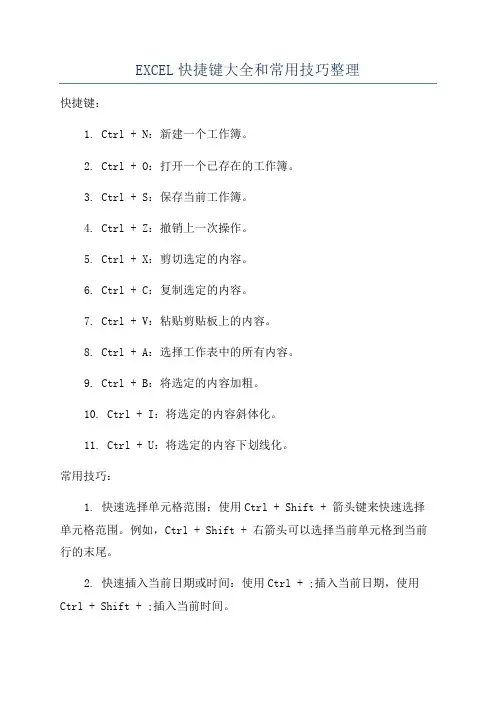
EXCEL快捷键大全和常用技巧整理快捷键:1. Ctrl + N:新建一个工作簿。
2. Ctrl + O:打开一个已存在的工作簿。
3. Ctrl + S:保存当前工作簿。
4. Ctrl + Z:撤销上一次操作。
5. Ctrl + X:剪切选定的内容。
6. Ctrl + C:复制选定的内容。
7. Ctrl + V:粘贴剪贴板上的内容。
8. Ctrl + A:选择工作表中的所有内容。
9. Ctrl + B:将选定的内容加粗。
10. Ctrl + I:将选定的内容斜体化。
11. Ctrl + U:将选定的内容下划线化。
常用技巧:1. 快速选择单元格范围:使用Ctrl + Shift + 箭头键来快速选择单元格范围。
例如,Ctrl + Shift + 右箭头可以选择当前单元格到当前行的末尾。
2. 快速插入当前日期或时间:使用Ctrl + ;插入当前日期,使用Ctrl + Shift + ;插入当前时间。
3.批量填充数据:选定一列或一行,在选定的单元格右下角鼠标指针变为“+”时,双击或拖动鼠标即可填充数据。
4.删除重复项:选定包含重复项的数据范围,点击“数据”->“删除重复项”,选择需要检查的列,点击“确定”。
5.过滤数据:选定需要过滤的数据范围,点击“数据”->“筛选”,选择需要过滤的条件,点击“确定”即可。
6.条件格式化:选定需要设置条件格式的单元格范围,点击“开始”->“条件格式”,选择需要的条件格式,设置相应的格式规则。
7.VLOOKUP函数:VLOOKUP函数可以在一个范围内查找一些值,并返回与该值相关的值。
通过输入=VLOOKUP(查找值,数据范围,列索引,排序顺序)来使用VLOOKUP函数。
8.SUM函数:SUM函数可以对一列或一行的数值进行求和。
通过输入=SUM(数值范围)来使用SUM函数。
9.IF函数:IF函数可以根据条件返回不同的值。
通过输入=IF(条件,返回值1,返回值2)来使用IF函数。
Excel常用快捷键大全微软Excel是一款功能强大的电子表格软件,广泛应用于办公和数据处理领域。
为了提高工作效率,掌握并灵活运用Excel的快捷键是很重要的。
本文将介绍Excel常用快捷键,帮助读者更加高效地使用Excel。
1. 文件操作快捷键- 新建工作簿:Ctrl + N- 打开工作簿:Ctrl + O- 保存工作簿:Ctrl + S- 另存为:F12- 关闭工作簿:Ctrl + W2. 常用的编辑快捷键- 复制单元格:Ctrl + C- 剪切单元格:Ctrl + X- 粘贴单元格:Ctrl + V- 撤销上一步操作:Ctrl + Z- 重做被撤销的操作:Ctrl + Y- 删除选中单元格:Delete键- 清除选中单元格内容:Ctrl + Delete- 插入当前列或行:Ctrl + Shift + =(加号键) - 删除当前列或行:Ctrl + -(减号键)3. 选定单元格、列或行的快捷键- 选择整列:Ctrl + Space- 选择整行:Shift + Space- 选择整个工作表:Ctrl + A- 选择相邻的单元格:Shift + 方向键- 选择非相邻的单元格:Ctrl + 点击单元格- 快速跳到表格开头:Ctrl + Home- 快速跳到表格末尾:Ctrl + End4. 公式相关快捷键- 插入函数:Shift + F3- 打开函数库:Ctrl + Alt + F2- 计算当前选定单元格:F9- 输入相对引用:F4- 快速复制公式:Ctrl + '- 快速填充公式:Ctrl + E- 显示/隐藏公式:Ctrl + `5. 数据处理相关快捷键- 排序:Alt + D + S- 过滤:Ctrl + Shift + L- 数据透视表:Alt + N + V- 快速拷贝数据:Ctrl + D- 快速填充连续序列:Ctrl + R - 数据验证:Alt + D + L6. 格式设置快捷键- 设置字体:Ctrl + Shift + F - 设置边框:Ctrl + Shift + _ - 设置行高:Alt + H + O + H - 设置列宽:Alt + H + O + W - 设置单元格格式:Ctrl + 1 7. 查找和替换快捷键- 查找:Ctrl + F- 替换:Ctrl + H- 查找下一个匹配项:Enter键- 查找上一个匹配项:Shift + Enter键8. 其他常用快捷键- 进入编辑模式:F2- 选中一整列或一整行:Ctrl + 空格键或Shift + 空格键- 快速插入当前日期:Ctrl + ;- 快速插入当前时间:Ctrl + Shift + ;- 切换工作表:Ctrl + PgUp / PgDn- 切换Excel窗口:Ctrl + Tab通过掌握以上Excel常用快捷键,能够极大地提高在Excel中的工作效率。
Excel快捷键大全(表格汇总)Excel是一款功能强大的电子表格软件,为提高工作效率,熟练掌握快捷键是非常重要的。
下面是Excel常用的快捷键,帮助您更快地完成表格操作。
基本操作- Ctrl + O:打开文件Ctrl + O:打开文件- Ctrl + S:保存文件Ctrl + S:保存文件- Ctrl + Z:撤销上一步操作Ctrl + Z:撤销上一步操作- Ctrl + Y:恢复上一步被撤销的操作Ctrl + Y:恢复上一步被撤销的操作- Ctrl + C:复制选中的内容Ctrl + C:复制选中的内容- Ctrl + X:剪切选中的内容Ctrl + X:剪切选中的内容- Ctrl + V:粘贴剪切板中的内容Ctrl + V:粘贴剪切板中的内容- Ctrl + A:全选Ctrl + A:全选- Ctrl + F:查找Ctrl + F:查找- Ctrl + H:替换Ctrl + H:替换- Ctrl + P:打印Ctrl + P:打印- Ctrl + N:新建工作簿Ctrl + N:新建工作簿- Ctrl + W:关闭当前工作簿Ctrl + W:关闭当前工作簿移动和选择- Ctrl + 上/下/左/右箭头:移动到上/下/左/右单元格Ctrl + 上/下/左/右箭头:移动到上/下/左/右单元格- Shift + 上/下/左/右箭头:选择到上/下/左/右单元格Shift + 上/下/左/右箭头:选择到上/下/左/右单元格- Ctrl + Shift + 上/下箭头:选择到数据区域的第一行或最后一行Ctrl + Shift + 上/下箭头:选择到数据区域的第一行或最后一行- Ctrl + Shift + 左/右箭头:选择到数据区域的第一列或最后一列Ctrl + Shift + 左/右箭头:选择到数据区域的第一列或最后一列- Ctrl + Shift + Home:选择到表格的第一个单元格Ctrl + Shift + Home:选择到表格的第一个单元格- Ctrl + Shift + End:选择到表格的最后一个单元格Ctrl + Shift + End:选择到表格的最后一个单元格格式设置- Ctrl + B:加粗Ctrl + B:加粗- Ctrl + I:斜体Ctrl + I:斜体- Ctrl + U:下划线Ctrl + U:下划线- Ctrl + 1:显示格式对话框Ctrl + 1:显示格式对话框- Ctrl + ;:插入当前日期Ctrl + ;:插入当前日期- Ctrl + Shift + ::插入当前时间Ctrl + Shift + ::插入当前时间- Ctrl + Shift + !:数字格式化为千位分隔符形式Ctrl + Shift + !:数字格式化为千位分隔符形式- Ctrl + Shift + $:数字格式化为货币形式Ctrl + Shift + $:数字格式化为货币形式- Ctrl + Shift + %:数字格式化为百分比形式Ctrl + Shift + %:数字格式化为百分比形式公式和函数- F2:编辑选中的单元格F2:编辑选中的单元格- F4:将绝对引用转换为相对引用,或相对引用转换为绝对引用F4:将绝对引用转换为相对引用,或相对引用转换为绝对引用- Alt + =:自动求和,插入SUM函数Alt + =:自动求和,插入SUM函数- Ctrl + Shift + Enter:输入数组公式Ctrl + Shift + Enter:输入数组公式- Ctrl + Shift + L:筛选数据Ctrl + Shift + L:筛选数据- Ctrl + N:插入新的工作表Ctrl + N:插入新的工作表- Ctrl + Shift + F: 打开筛选器Ctrl + Shift + F: 打开筛选器以上仅是Excel常用的快捷键,希望对您的工作有所帮助。
EXCEL快捷键大全常规操作:Ctrl+N:新建工作簿。
Ctrl+O:打开工作簿。
Ctrl+S:保存工作簿。
Ctrl+P:打印工作簿。
Ctrl+F:查找。
Ctrl+H:替换。
Ctrl+Z:撤销。
Ctrl+Y:重做。
Ctrl+C:复制。
Ctrl+X:剪切。
Ctrl+V:粘贴。
Ctrl+A:全选。
Ctrl+B:设置选定内容为粗体。
Ctrl+I:设置选定内容为斜体。
Ctrl+U:设置选定内容添加下划线。
Ctrl+1:打开单元格格式对话框。
Ctrl+Shift+;:输入当前日期。
Ctrl+;:输入当前时间。
编辑与导航:F2:编辑活动单元格。
F4:重复上一个操作。
F5:跳转到指定单元格。
Ctrl+G:跳转到指定单元格。
Ctrl+↑:跳转到列首单元格。
Ctrl+↓:跳转到列尾单元格。
Ctrl+←:跳转到行首单元格。
Ctrl+→:跳转到行尾单元格。
Ctrl+Page Up:切换到上一个工作表。
Ctrl+Page Down:切换到下一个工作表。
Ctrl+Tab:切换到下一个工作簿。
选择与填充:Shift+↑:选择向上扩展。
Shift+↓:选择向下扩展。
Shift+←:选择向左扩展。
Shift+→:选择向右扩展。
Ctrl+Shift+↑:选择到首行单元格。
Ctrl+Shift+↓:选择到尾行单元格。
Ctrl+Shift+←:选择到首列单元格。
Ctrl+Shift+→:选择到尾列单元格。
Ctrl+D:向下填充。
Ctrl+R:向右填充。
格式化:Ctrl+Shift+1:设置选定内容为常规格式。
Ctrl+Shift+2:设置选定内容为粗体。
Ctrl+Shift+3:设置选定内容为日期格式。
Ctrl+Shift+4:设置选定内容为货币格式。
Ctrl+Shift+5:设置选定内容为百分比格式。
Ctrl+Shift+6:设置选定内容为科学计数格式。
Ctrl+1:打开格式单元格对话框。
Ctrl+B:设置选定内容为粗体。
Ctrl+I:设置选定内容为斜体。
Excel快捷键大全Excel作为一款广泛应用的电子表格软件,其强大的功能和高效的操作被广大用户所喜爱和运用。
而熟练掌握快捷键则可以更加方便快速地操作Excel,提高工作效率。
本文将为您整理了一份Excel快捷键大全,帮助您更好地驾驭Excel的强大功能。
一、基本操作快捷键1. 文件操作- 新建工作簿:Ctrl + N- 打开工作簿:Ctrl + O- 保存工作簿:Ctrl + S- 另存为:F12- 关闭工作簿:Ctrl + W- 退出Excel:Alt + F42. 基本编辑- 复制选定单元格:Ctrl + C- 剪切选定单元格:Ctrl + X- 粘贴剪贴板内容:Ctrl + V- 撤销上一步操作:Ctrl + Z- 重做上一步操作:Ctrl + Y- 删除选定内容:Delete- 选定全部内容:Ctrl + A- 查找内容:Ctrl + F3. 单元格格式- 设置粗体:Ctrl + B- 设置斜体:Ctrl + I- 设置下划线:Ctrl + U- 设置字体大小增加:Ctrl + Shift + > - 设置字体大小减小:Ctrl + Shift + < - 设置边框:Ctrl + Shift + 7- 设置单元格格式:Ctrl + 1二、编辑和导航快捷键1. 单元格选择- 向上移动一个单元格:方向键上- 向下移动一个单元格:方向键下- 向左移动一个单元格:方向键左- 向右移动一个单元格:方向键右- 向上移动到最顶端单元格:Ctrl + 方向键上- 向下移动到最底端单元格:Ctrl + 方向键下- 向左移动到最左端单元格:Ctrl + 方向键左- 向右移动到最右端单元格:Ctrl + 方向键右- 选定整列:Ctrl + Shift + 方向键下- 选定整行:Ctrl + Shift + 方向键右2. 单元格编辑- 进入编辑模式:F2- 删除字符(退格):Backspace- 删除字符(删除):Delete- 向左删除至单词结尾:Ctrl + Backspace- 向右删除至单词结尾:Ctrl + Delete- 锁定或解锁单元格:Ctrl + 1三、公式和函数快捷键1. 公式编辑- 插入函数:Shift + F3- 插入引用关系:F4- 插入函数参数提示:Ctrl + Shift + A - 自动求和:Alt + =- 输入数组公式:Ctrl + Shift + Enter 2. 常用函数快捷键- 插入SUM函数:Alt + =- 插入AVERAGE函数:Alt + =- 插入MAX函数:Alt + =- 插入MIN函数:Alt + =- 插入COUNT函数:Alt + =四、表格操作快捷键1. 数据排序和筛选- 排序:Ctrl + Shift + S- 筛选:Ctrl + Shift + L- 清除筛选:Alt + Shift + C2. 数据填充- 填充上一个单元格的值:Ctrl + D- 填充左边单元格的值:Ctrl + R - 填充系列:Ctrl + Shift + F五、图表操作快捷键1. 创建图表- 创建图表:F11- 插入图表:Alt + F12. 编辑和格式化图表- 编辑图表:F2- 复制图表:Ctrl + C- 粘贴图表:Ctrl + V- 删除图表:Delete- 格式化图表:Ctrl + 1六、批处理操作快捷键1. 快速选择和编辑数据- 按列选定数据区域:Ctrl + Space - 按行选定数据区域:Shift + Space - 快速填充序列:Ctrl + Enter2. 运算和统计- 自动求和:Alt + =- 计算平均值:Alt + =- 计数选定区域:Ctrl + Shift + 7- 求和选定区域:Alt + Shift + N通过学习和掌握这些Excel快捷键,相信您在使用Excel时能够更加得心应手,提高工作效率。
EXCEL的快捷键大全及使用技巧一、常用快捷键1. 新建工作簿:Ctrl+N2. 打开工作簿:Ctrl+O3. 保存工作簿:Ctrl+S4.另存为工作簿:F125. 关闭工作簿:Ctrl+W6. 选择全部单元格:Ctrl+A7. 复制选定的单元格:Ctrl+C8. 剪切选定的单元格:Ctrl+X9. 粘贴剪贴板中的内容:Ctrl+V10. 撤销最后一次操作:Ctrl+Z11. 重做最后一次操作:Ctrl+Y12. 删除选定的单元格:Ctrl+-13. 在单元格中插入当前日期:Ctrl+;14. 在单元格中插入当前时间:Ctrl+Shift+;15. 删除选定列或行:Ctrl+-16. 插入新列或行:Ctrl++(加号)17. 移动到工作表的第一个单元格:Ctrl+Home18. 移动到工作表的最后一个单元格:Ctrl+End19. 将文本转换为数值:Ctrl+Shift+~20. 调整列宽:Alt+H, O, I以上只是一些常用的快捷键,有助于提高您在EXCEL中的工作速度和效率。
接下来,我们将介绍一些使用技巧。
二、使用技巧1.快速填充:填充连续的序列,例如日期、数字等。
只需输入起始值,然后选择这些单元格,鼠标指向右下角的单元格边框,光标会变成一个加号,点击并拖动即可填充。
2.自动求和:选中一列或行的数字数据,查看状态栏的右侧,会显示该列或行的和、平均值、计数等信息。
3.冻结窗格:当您在处理大型电子表格时,可能需要将标题行或列固定在屏幕的顶部或左侧,这样可以方便您在滚动表格时保持标题可见。
选择要冻结的行/列,然后点击“视图”选项卡中的“冻结窗格”按钮。
4.使用筛选功能:将数据转换为表格(选择数据,点击“插入”选项卡中的“表格”按钮),然后在表头上点击下拉箭头,您可以选择要筛选的条件,只显示满足条件的行。
5.数据透视表:将大量数据进行汇总和分析的好方法。
选择数据,然后点击“插入”选项卡中的“数据透视表”按钮,按照向导的指示创建透视表。